Oversett personlige samtaler med AirPods
Når noen snakker til deg på et annet språk, kan du bruke Direkteoversetting* med AirPods – med Apple Intelligence** – for å høre hva de sier oversatt til et språk du forstår. Oversettelsen vises også på iPhonen din.
Merk: Direkteoversetting med AirPods støttes på AirPods 4 (ANC), AirPods Pro 2 og AirPods Pro 3 sammenkoblet med en iPhone 15 Pro eller nyere når Apple Intelligence er slått på. iPhonen din må ha nyeste versjon av iOS, og AirPods må ha nyeste firmware. Direkteoversetting med AirPods er ikke tilgjengelig på alle språk og i alle områder. Denne funksjonen er ikke tilgjengelig i Fastlands-Kina. For mer informasjon om tilgjengelighet kan du se Tilgjengelige funksjoner-nettstedet for iOS.
Last ned språkene du vil bruke med Direkteoversetting
Hvis du vil bruke Direkteoversetting, må du laste ned språket den andre personen snakker, og språket du vil oversette til. Hvis du for eksempel vil oversette en samtale fra spansk til engelsk, må du laste ned både spansk og engelsk. Når språkene er lastet ned, foregår all behandlingen på iPhone, der samtaledataene dine holdes private.
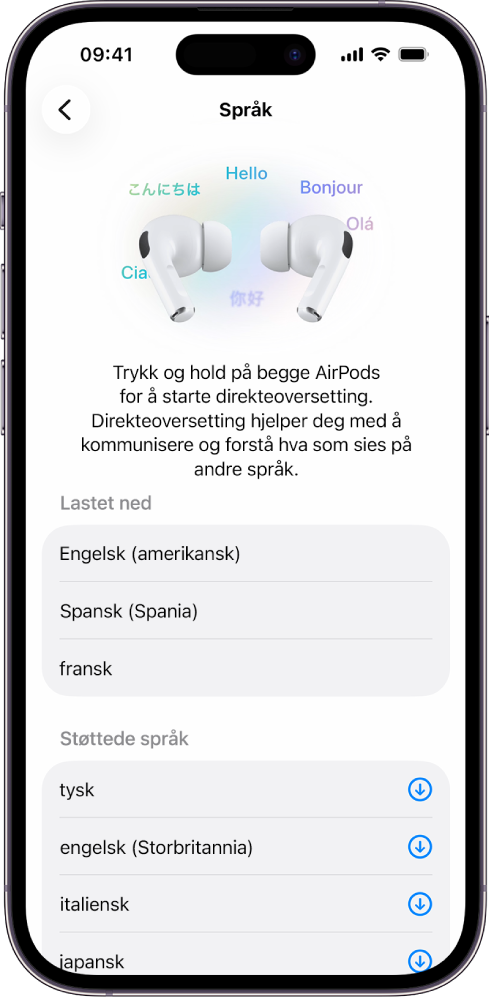
Sett inn eller ta på deg AirPods og sørg for at de er koblet til enheten din.
Gå til Innstillinger
 på iPhonen.
på iPhonen.Trykk på navnet på AirPods øverst på skjermen.
Trykk på Språk under Oversettelse, og trykk på språket du vil laste ned
Symbolet til høyre for språket viser hvor langt nedlastingen har kommet.
Hvis du vil slette et språk du har lastet ned, sveiper du til venstre og trykker på ![]() .
.
Konfigurer og start Direkteoversetting
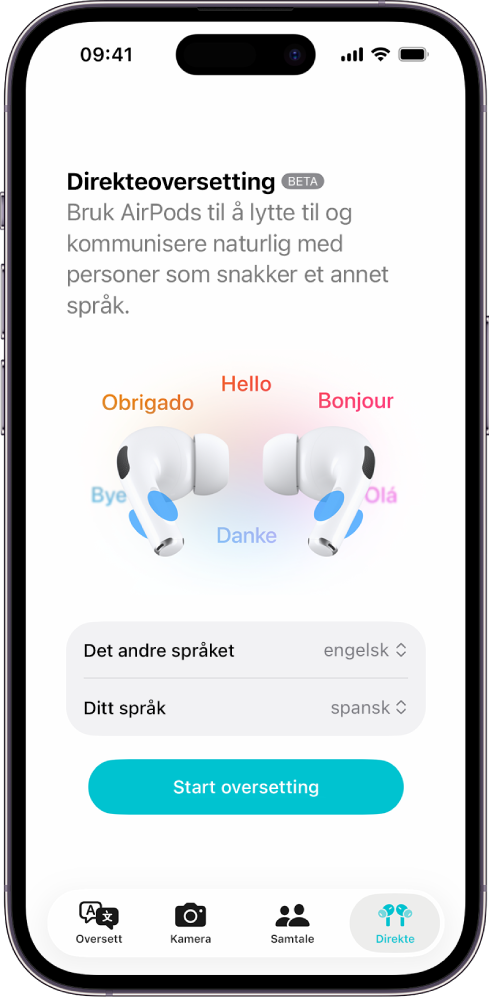
Sett inn eller ta på deg AirPods og sørg for at de er koblet til enheten din.
Slå på Apple Intelligence hvis det ikke allerede er slått på.
Gå til Oversett-appen
 på iPhonen.
på iPhonen.Trykk på Direkte nederst på skjermen, og velg deretter språkene dine:
Språket deres: Språket den andre personen snakker.
Språket ditt: Språket du foretrekker å høre i AirPods.
Gjør ett av følgende for å starte Direkteoversetting:
Bruk AirPods: Trykk og hold på stilken på begge AirPods samtidig.
Bruk Siri: Spør Siri om noe sånt som «Hei Siri, start direkteoversetting».
Bruk Oversett-appen: Gå til Oversett-appen
 på iPhonen, trykk på Direkte nederst, og trykk på Start oversetting.
på iPhonen, trykk på Direkte nederst, og trykk på Start oversetting.Bruk Kontrollsenter på iPhonen: Sveip ned fra øverste høyre hjørne på skjermen for å åpne Kontrollsenter, og trykk deretter på Oversett. For å legge til Oversett i Kontrollsenter kan du se Bruk og tilpass Kontrollsenter i brukerhåndboken for iPhone.
Bruk handlingsknappen på iPhonen: Du kan konfigurere handlingsknappen til å starte Direkteoversetting. Se Bruk og tilpass handlingsknappen i brukerhåndboken for iPhone.
Når du starter Direkteoversetting, slås Lydtilpasning på (hvis det ikke allerede er på).
Bruk Direkteoversetting med AirPods
AirPods kan oversette for deg når en person snakker. Du kan også svare på ditt foretrukne språk og deretter vise oversettelsen eller spille av den oversatte lyden fra iPhone-høyttaleren ved hjelp av Oversett-appen.
Når begge personene bruke AirPods som støttes, hører hver deltaker en oversettelse av samtalen på sitt foretrukne språk.
Merk: Begge må ha den nyeste firmwaren på støttede AirPods, en iPhone 15 Pro eller nyere med iOS 26 eller nyere, og Apple Intelligence må være slått på. Funksjoner kan variere avhengig av land og område.
Konfigurer og start Direkteoversetting
Hvis du er i støyende omgivelser, kan du bruke mikrofonen på iPhonen til å forbedre inndatakvaliteten for oversettelsen.
Du kan gjøre følgende:
Lytte til en person som snakker: AirPods oversetter automatisk det personen sier til ditt foretrukne språk.
Du kan også vise en utskrift av det personen sa i Direkte-fanen i Oversett-appen på iPhonen.
Svare til en person: Si svaret ditt, og bruk deretter Direkte-fanen i Oversett-appen
 på iPhonen til å vise personen du snakker med en avskrift, eller trykk på
på iPhonen til å vise personen du snakker med en avskrift, eller trykk på  for å spille av en oversettelse på iPhone-høyttaleren.
for å spille av en oversettelse på iPhone-høyttaleren.Hvis personen du snakker med har AirPods som støttes og har konfigurert og startet Direkteoversetting, kan vedkommende også lytte til svaret ditt med sine AirPods.
Trykk på
 for å stoppe Direkteoversetting.
for å stoppe Direkteoversetting.